芝麻桌面美化电脑版是一款功能强大的桌面美化软件,这款软件非常易于操作且功能强大,软件界面非常清爽,功能强大,用户能够快速掌握,提供了丰富的功能和个性化的设置选项,让用户可以根据自己的喜好打造独一无二的电脑桌面,而且能对任务栏、鼠标光标进行个性化设置,甚至为音频添加可视化效果,感兴趣的赶快下载使用吧!
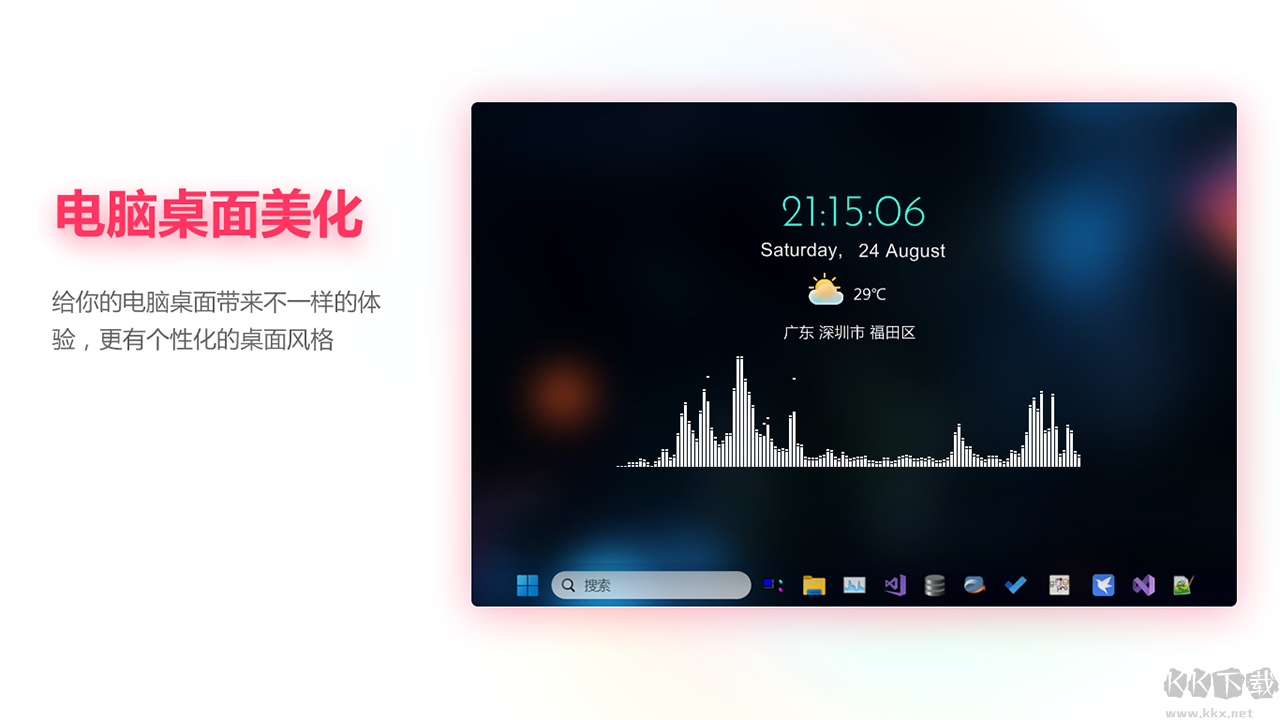
默认整理规则:
默认规则是系统预设好的9条规则,用户可以根据需要选择是否启用。
如果启用了默认规则,使用芝麻桌面美化进行整理时,符合规则的文件将会被放进同一个分区中。反之,不启用的规则所对应的文件,在整理桌面时将不会被整理,仍保留在原先的位置。
实时整理功能操作方法如下:
设置中心——桌面整理——实时整理设置,选择“按照整理规则”,实时整理到各个分区。当桌面出现新的图标后,这些文件将会自动整理到原先设定好的分区里。
1、 文件【不实时整理】,相当于将实时整理功能关闭;
2、【按规则实时整理】会让桌面时刻保持整洁,只要桌面上出现了新的图标,这些图标都将会按照您在左侧设定好的整理规则,整理到对应的各个分区;
3、【实时整理到固定分区】也会让桌面时刻保持整洁状态,不同的是,选择此项后,图标将实时被整理到固定的单个分区中,此分区需要您进行设定。
开启芝麻桌面美化后,连接扩展屏时出现分区移位/重叠等现象,要怎么解决
若遇到这种情况,可先将分区拖回原位或拖到桌面空白处,再安装最新版本的芝麻桌面美化即可。具体操作步骤如下:
步骤一、将分区拖回原位或是将重叠的分区拖到桌面任意空白处,确保分区之间是独立不重叠的状态;
步骤二、下载安装最新版本的芝麻桌面美化,且需要确保文件安装在同一目录下。在最新版本的芝麻桌面美化中,对分区移位、重叠等问题做了优化处理。
待办快速换行的方法:
打开设置中心—待办—基础设置,
(1)若“创建下一条待办”的默认快捷方式为 Enter(即创建完成一条待办内容后,按住 Enter 键可以快速创建下一条待办),同时按住 Ctrl+Enter 即可快速换行;
(2)若“创建下一条待办”的默认快捷方式为 Ctrl+Enter,需要换行时,直接按 Enter 键即可。
芝麻桌面美化的分区无法展开要如何解决
步骤一、解锁分区,确保分区为未被锁定的状态。
步骤二、点击分区最左侧的“展开分区”按钮,展开分区之后(此时的箭头为向上的状态),再上下拉动调整分区大小,即可看到分区内容。
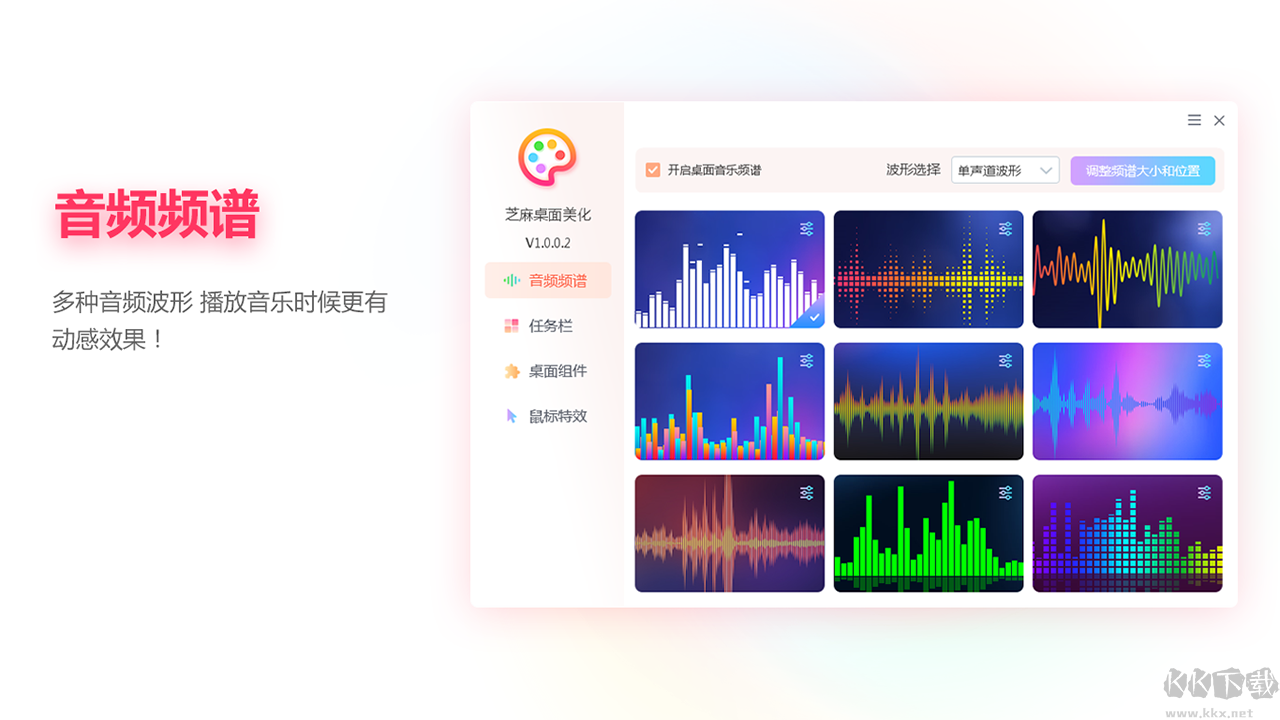
1.一键整理桌面为文件和文件夹分区
2.自定义创建和解散桌面分区
3.分区内文件快捷置顶和删除
4.桌面文件可同步到主面板
5.支持任意盘符文件添加快捷入口到主面板
6.主面板可任意位置调用,快捷打开桌面或者其他盘符的文件
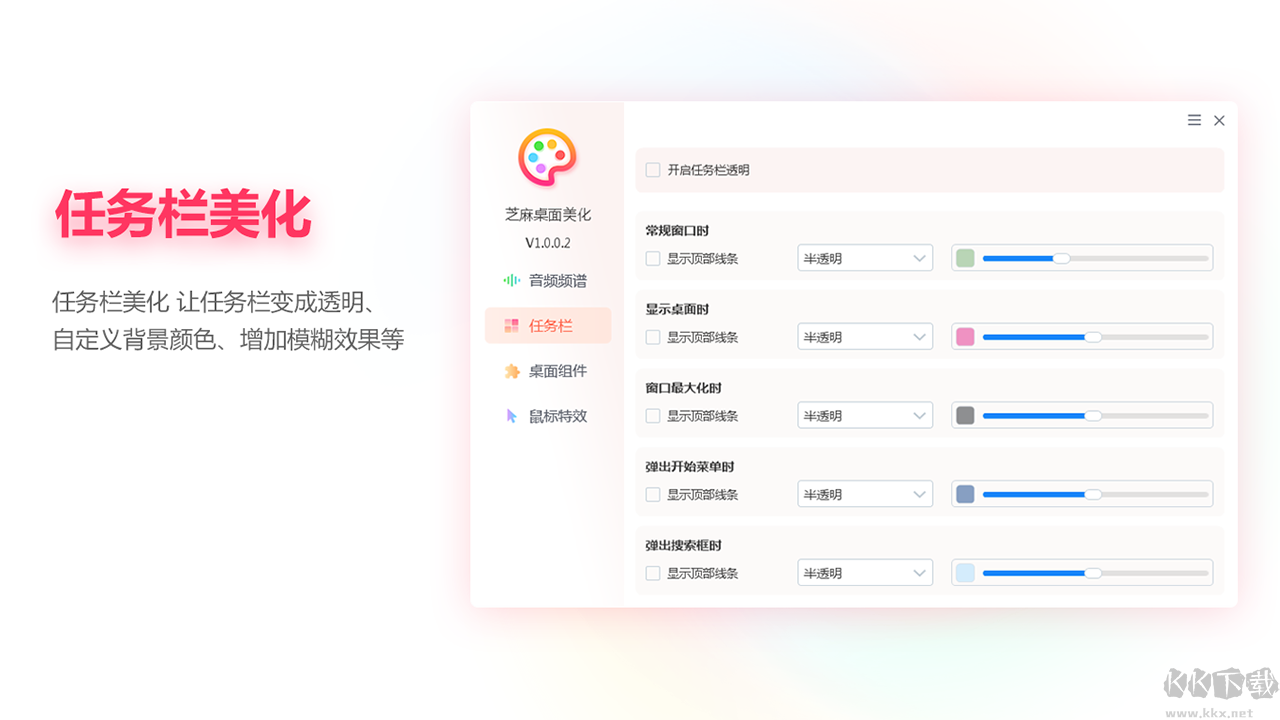
高效图标整理:支持一键/实时整理,自定义名称或后缀分类整理;
桌面分区美化:支持自定义创建分区,文件图片一目了然;
桌面图标隐藏:支持隐藏桌面图标,桌面一秒清爽干净;
多端高效同步:支持桌面布局备份与同步,多设备快速使用桌面布局;
沉浸式美化体验:个性化桌面分区外观、丰富桌面功能分区与小组件、系统美化。